玩游戏应该选择哪种笔记本电脑?性能要求有哪些?
26
2025-01-02
在使用笔记本电脑时,有时候会发现屏幕过暗,导致视觉体验不佳。不仅会影响我们的工作和娱乐,还可能对眼睛造成不良影响。然而,我们可以通过一些简单的方法来调亮笔记本电脑屏幕,提升视觉体验。本文将介绍一些有效的方法来解决笔记本电脑屏幕过暗的问题。
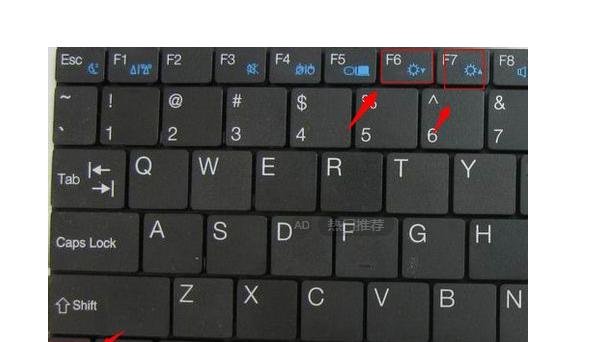
1.调整屏幕亮度
调整亮度是最常见也是最简单的方法之一。打开笔记本电脑的屏幕亮度设置,通过调整滑块或按下功能键来增加屏幕亮度。确保调整到一个舒适的亮度水平。
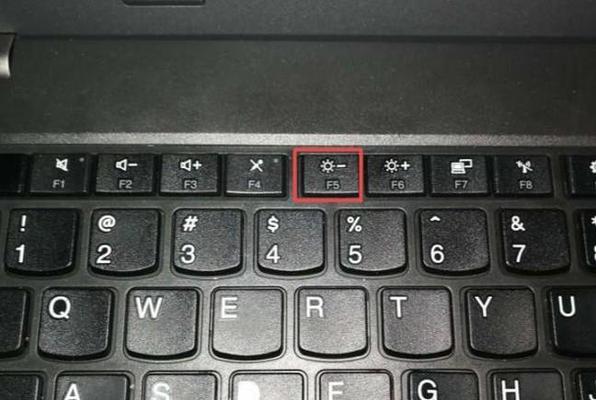
2.检查电源管理设置
有时候,笔记本电脑会根据电源管理设置自动调整亮度。打开电源管理设置,确保屏幕亮度没有被限制。选择适当的电源计划,或自定义一个适合你的亮度设置。
3.使用快捷键调整亮度
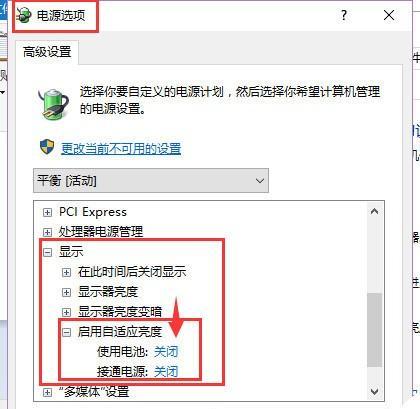
许多笔记本电脑都有专门的快捷键来调整亮度。通常是在功能键上标有亮度图标。按下功能键和对应的亮度图标键,即可调整亮度。尝试按下这些键,找到最适合你的亮度设置。
4.更新显卡驱动程序
过时的显卡驱动程序可能会导致屏幕变暗。前往笔记本电脑制造商的官方网站,下载并安装最新的显卡驱动程序。更新后重新启动电脑,看看是否解决了屏幕过暗的问题。
5.清洁屏幕
屏幕上的灰尘和污垢会降低亮度。使用柔软的布料蘸取少量清洁液,轻轻擦拭屏幕。确保在清洁前关闭电脑并断开电源。
6.关闭自动调节亮度功能
一些笔记本电脑具有自动调节亮度功能,可以根据环境光线自动调整屏幕亮度。然而,有时候它会错误地降低亮度。前往显示设置,关闭自动调节亮度功能。
7.使用外接显示器
如果笔记本电脑的屏幕过暗无法调整,考虑使用外接显示器。外接显示器通常有更高的亮度范围,可以提供更好的视觉体验。
8.更换液晶屏
如果以上方法都无效,可能是笔记本电脑的液晶屏出现故障。在这种情况下,最好联系售后服务或专业维修人员进行检修或更换液晶屏。
9.调整背光亮度
有些笔记本电脑可以通过调整背光亮度来改变屏幕亮度。打开笔记本电脑的背光亮度设置,通过滑动滑块或按下功能键来增加背光亮度。
10.减少屏幕反射
屏幕反射也可能导致屏幕看起来暗淡。尝试减少周围环境中的光线,避免阳光直射屏幕。使用窗帘或光线遮挡器可以帮助减少反射。
11.使用外部灯光补充
如果你的笔记本电脑在昏暗的环境中使用,可以考虑使用外部灯光补充。使用台灯或其他照明设备照亮你的工作区,可以使屏幕更清晰明亮。
12.调整色彩设置
有时候,错误的色彩设置也会导致屏幕看起来过暗。前往显示设置,调整色彩设置来提升屏幕亮度和对比度。
13.使用第三方软件
有许多第三方软件可以调整笔记本电脑的屏幕亮度。通过在互联网上搜索并下载这些软件,可以尝试不同的工具来调整屏幕亮度。
14.避免使用黑暗背景
使用黑暗背景可能会使屏幕看起来更暗。选择一个明亮的背景色或壁纸,可以帮助提升屏幕亮度。
15.将笔记本电脑连接到电源
有时候笔记本电脑在使用电池时会自动降低屏幕亮度以节省电量。将笔记本电脑连接到电源适配器,可以避免这种情况,确保屏幕保持明亮。
当我们发现笔记本电脑屏幕过暗时,我们可以通过调整屏幕亮度、检查电源管理设置、更新显卡驱动程序等方法来解决问题。同时,保持屏幕清洁,关闭自动调节亮度功能,使用外接显示器等也是有效的解决办法。通过合理的调整和优化,我们可以使笔记本电脑屏幕更亮,提升视觉体验。
版权声明:本文内容由互联网用户自发贡献,该文观点仅代表作者本人。本站仅提供信息存储空间服务,不拥有所有权,不承担相关法律责任。如发现本站有涉嫌抄袭侵权/违法违规的内容, 请发送邮件至 3561739510@qq.com 举报,一经查实,本站将立刻删除。